Búsquedas recientes
No hay búsquedas recientes
Zendesk Team
Incorporación 28 oct 2021
·
Última actividad 26 feb 2025
Seguimientos
0
Seguidores
2
Actividad total
81
Votos
0
Suscripciones
0
RESUMEN DE LA ACTIVIDAD
INSIGNIAS
ARTÍCULOS
PUBLICACIONES
COMENTARIOS DE LA COMUNIDAD
COMENTARIOS DE ARTÍCULOS
RESUMEN DE LA ACTIVIDAD
Última actividad de Zendesk Team
Zendesk Team creó un artículo,
La información de UltimateGPT Insights se divide en tres secciones importantes:
- Top KPIs (Los principales KPI)
- Knowledge Base Articles Insights (Información sobre artículos de la base de conocimientos)
- Knowledge Base Gaps Discovery (Descubrimiento de lagunas de la base de conocimientos)
Cada sección está pensada para dar información valiosa sobre los datos relacionados con las conversaciones de UltimateGPT. Así podrá tomar decisiones basadas en los datos sobre diferentes asuntos: dónde tiene un buen rendimiento el agente IA, qué temas dan origen al número más alto de consultas y tráfico, y en qué merecería más la pena invertir su tiempo al crear artículos de la base de conocimientos.
Antes de examinar estas secciones, veamos los criterios de filtrado que se pueden definir en la navegación superior.
Filtros
| Filtro | Descripción |
| Fecha | Selecciona un plazo |
| Idioma | Filtra las conversaciones en el idioma seleccionado |
Top KPIs (Los principales KPI)

Widget de conversaciones
El widget de conversaciones indica los volúmenes de chat de su agente virtual. Los volúmenes de chat se dividen en conversaciones de UltimateGPT y conversaciones basadas en la intención.
| Widget | Descripción |
| Conversaciones de UltimateGPT | Conversaciones que incluyen al menos una respuesta de UltimateGPT o al menos una activación del nodo de UltimateGPT en el diálogo diseñado. |
| Conversaciones basadas en la intención | Conversaciones diseñadas en el generador de diálogo en función de las intenciones que no incluyeron ninguna respuesta de UltimateGPT. |
Widget de respuestas de UltimateGPT
El widget de respuestas de UltimateGPT indica el número de respuestas generadas por UltimateGPT. El widget destaca dos posibles escenarios de UltimateGPT: respuesta generada y no entendido.
| Widget |
Descripción |
| Respuesta generada |
El número de veces que los agentes virtuales generaron una respuesta, que bien puede ser una charla trivial o bien una respuesta proveniente de la base de conocimientos importada. Puede examinar el desglose del tipo de respuesta de UltimateGPT pasando el mouse por encima de la barra de la métrica. Charla trivial: el número total de respuestas generadas por UltimateGPT cuyo contenido no proviene de la base de conocimientos importada. Respuestas de base de conocimientos: el número total de respuestas generadas por UltimateGPT extraídas de la base de conocimientos importada. |
| No entendido | La métrica examina el número de veces que los agentes virtuales no pudieron encontrar contexto pertinente en una base de conocimientos importada con el propósito de atender una solicitud del cliente. |
El desglose de la métrica Respuesta generada está disponible a partir del 18 de agosto de 2023.

Knowledge Base Articles Insights (Información sobre artículos de la base de conocimientos)
La sección de información sobre los artículos de la base de conocimientos ofrece más información valiosa acerca de todas las respuestas extraídas de la base de conocimientos.
Existen dos maneras de ver la información de los artículos de la base de conocimientos: la vista de mapa de árbol y la vista de tabla.
Puede cambiarse entre las dos vistas con el botón situado en la esquina superior derecha
|
Visual |
Descripción |
|
|
La vista de mapa de árbol destaca los artículos más usados y los menos usados por el agente virtual para generar una respuesta. Los artículos más usados y los menos usados se pueden ver activando los filtros rápidos en la parte superior. Los mosaicos se ordenan en sentido ascendente o descendente según el filtro elegido. Cada mosaico representa un artículo en el que:
|
 |
La vista de tabla proporciona una lista de todos los artículos importados. Cada fila de la tabla presenta un artículo con la siguiente información:
Funcionalidades:
|
Knowledge Base Gap Discovery (Descubrimiento de lagunas en la base de conocimientos)
La sección de descubrimiento de lagunas en la base de conocimientos está diseñada con un objetivo: ayudar a identificar temas para los que el agente virtual no pudo encontrar contexto pertinente en la base de conocimientos con el propósito de atender una solicitud del cliente. Agrupa los mensajes conforme a temas identificados por similitud para que, basándose en esos datos, pueda tomar decisiones sobre la mejor estrategia para remediar las lagunas de conocimientos.
A la izquierda, el gráfico de burbujas presenta agrupaciones de los mensajes de sus clientes que el agente virtual no pudo entender. Se muestran los 10 temas principales que son objeto de consulta frecuente de los clientes.
Los mensajes de los clientes que no fueron entendidos se agrupan todos los domingos a las 23:59:59 UTC. Cada semana a esa hora, el agente virtual agrupa los mensajes pertinentes que no son entendidos bajo los temas representados por una burbuja. Para desplazarse por las agrupaciones, puede hacer clic en la burbuja donde se ven los mensajes no entendidos y el número de mensajes que pertenece al grupo seleccionado.
Si desea mejorar el conocimiento del agente virtual sobre cada tema, puede optar por una de las siguientes opciones:
- Crear una nueva intención con la función Asistente de intención.
Esta opción es ideal si no tiene una intención que se encargue del tema agrupado. Simplemente, siga los pasos para crear una nueva intención, genere expresiones para dicha intención y diseñe un flujo. - Agregar mensajes a una intención existente.
Si cree que cuenta con una intención que ya se ocupa de este tema, puede agregarle más expresiones y entrenar el modelo. - Crear un artículo que se ocupe del tema que falta en la base de conocimientos.
De igual manera, puede crear un artículo que se ocupe del tema que falta en el centro de ayuda. Esta acción se puede realizar fuera del sistema Ultimate.
Editado 20 feb 2025 · Zendesk Team
0
Seguidores
1
Voto
0
Comentarios
Zendesk Team creó un artículo,
Pregunta
¿Dónde puedo ver las facturas para el control de calidad de Zendesk?
Respuesta
Dentro de Control de calidad de Zendesk, vaya a Configuración de la cuenta > Suscripción > Facturación > Ver información de facturación > Historialde facturación. Esto solo se aplica si tiene una tarjeta de crédito registrada y se ha registrado para una suscripción antes de junio de 2024.
Si desea más información sobre cómo ver las facturas de su cuenta de Zendesk, consulte el artículo: Administración de facturas.
Descargo de responsabilidad de la traducción: Este artículo ha sido traducido usando software de traducción automática para proporcionar una idea básica del contenido. Se han realizado esfuerzos razonables para proporcionar una traducción exacta, sin embargo, Zendesk no garantiza la exactitud de la traducción.
Si surge alguna pregunta relacionada con la exactitud de la información incluida en el artículo traducido, consulte la versión en inglés del artículo, que es la versión oficial.
Editado 30 jul 2024 · Zendesk Team
0
Seguidores
1
Voto
0
Comentarios
Zendesk Team creó un artículo,
Este artículo ayuda a los administradores y gerentes de cuentas a decidir si configurar uno o varios espacios de trabajo en Zendesk QA. Comprender los beneficios de cada opción puede ayudarle a optimizar el flujo de trabajo y los procesos de evaluación de su equipo.
Este artículo incluye las siguientes secciones:
Ventajas de un solo espacio de trabajo
- Puede evaluar las conversaciones de acuerdo con los mismos criterios para todos.
- Si solo tiene una instancia de help desk o un departamento pequeño, un solo espacio de trabajo significa que puede tener un panel general. Dentro de ese panel, puede segmentar a su equipo en grupos más pequeños según sea necesario.
- Los equipos pequeños, los equipos con una jerarquía plana y los equipos en los que todos trabajan en toda la gama de conversaciones pueden operar en un solo espacio de trabajo, ya que probablemente miden todo de la misma manera.
- Un solo espacio de trabajo facilita la configuración y la realización de los mismos tipos de evaluaciones en los mismos agentes.
Ventajas de tener varios espacios de trabajo
- Puede utilizar distintos criterios de calificación según los usuarios, lo que puede proporcionar más información o información diferente.
- Si usa distintas instancias de help desk o tiene distintos departamentos en su negocio, tener varios espacios de trabajo significa que puede separar esas instancias o grupos, por ejemplo, Support, Sales, Customer Success.
- Los espacios de trabajo múltiples ayudan a atender estructuras de equipo complejas, como subequipos o equipos que trabajan por categoría (por ejemplo, equipos clasificados por canal, nivel, tema o tipo de cliente).
- Varios espacios de trabajo pueden atender a los equipos en los que desea realizar diferentes tipos de evaluaciones de conversaciones en los mismos agentes, por ejemplo, evaluaciones de pares y evaluaciones de gerentes, autoevaluaciones y evaluaciones de gerentes, reactivas (por ejemplo, conversaciones con tiempo de respuesta largo y CSAT deficiente) y evaluaciones proactivas (por ejemplo, conversaciones elegidas al azar).
Editado 12 feb 2025 · Zendesk Team
0
Seguidores
1
Voto
0
Comentarios
Zendesk Team creó un artículo,
En este artículo se describe cómo decidir las categorías de calificación para revisar las conversaciones en Zendesk QA. Las categorías de calificación adecuadas ayudan a simplificar el proceso de evaluación y garantizan evaluaciones de calidad uniformes.
Este artículo contiene las siguientes secciones:
- Categorías de frases
- Categorías de calificación comunes
- Uso de distintas ponderaciones
- Categorías de calificación crítica
Categorías de frases
Decidir cómo expresar las categorías de calificación es crucial para la claridad y la facilidad de uso.
Para formular las categorías
- Mantenga los nombres de las categorías sencillos para mantener una interfaz limpia y fácil de usar.
- Si se necesita más contexto, agregue detalles en la descripción al editar una categoría. Esta descripción se mostrará cuando detenga el mouse por encima del nombre de la categoría.
Por ejemplo:
Categoría - Solución
Descripción: ¿proporcionó el agente una solución o una alternativa para el cliente?

Categorías de calificación comunes
Hay innumerables maneras de crear un sistema de calificación. La clave es encontrar lo que funciona mejor para su equipo.
Las categorías de calificación más utilizadas en Zendesk QA son:
- GPS (gramática/puntuación/ortografía): ¿El agente usó la ortografía, la gramática y la puntuación correctas? (Disponible como una categoría de AutoQA )
- Comprender/Análisis de la causa raíz: ¿Comprendió el agente el problema y la causa raíz por completo? (Disponible como una categoría de AutoQA )
- Proceso/conocimiento técnico: ¿El agente utilizó el proceso correcto y ofreció una solución correcta de acuerdo con las normativas internas? (La solución está disponible como una categoría de AutoQA )
- Tono de voz: ¿La respuesta fue personal y “acorde a la marca”? (Disponible como una categoría de AutoQA )
- Evitar el próximo problema/hacer un esfuerzo adicional: ¿Se anticipó el agente a los problemas que se avecinaban y se esforzó al máximo para ayudar a resolverlos?
- Documentación: ¿El agente documentó todo correctamente internamente?
Uso de distintas ponderaciones
Ajustar la ponderación de las distintas categorías puede resaltar lo que es más importante para su compañía a la hora de responder a las solicitudes de los clientes.
Para usar distintas ponderaciones
- Refleje los valores de su compañía y equipo en las ponderaciones.
- Ajuste las ponderaciones para demostrar la importancia de cada categoría. Por ejemplo, comprender la causa raíz de un problema podría ser más importante que la documentación.
- Consulte la guía de cálculo de la Internal Quality Score (puntuación de calidad interna) (IQS) para ajustar las ponderaciones según corresponda.
Categorías de calificación crítica
Las categorías de calificación críticas son aquellas que, si se omiten, dan como resultado un desaprobado automático para todas las categorías en esa evaluación, lo que lleva a una puntuación de 0 %. Esto puede ser útil para hacer seguimiento del cumplimiento normativo, por ejemplo.
Editado 03 sept 2024 · Zendesk Team
0
Seguidores
1
Voto
0
Comentarios
Zendesk Team creó un artículo,
En este artículo se describen los distintos métodos para revisar las conversaciones de atención al cliente y los beneficios para el equipo.
Este artículo contiene las siguientes secciones:
- Administrador revisando las conversaciones de los agentes
- Revisiones entre pares
- Autorrevisión
- Evaluación reactiva
Administrador revisando las conversaciones de los agentes
En este enfoque tradicional, el administrador de atención al cliente (CS) o un líder de equipo revisa el trabajo de los agentes y proporciona comentarios. Para equipos más grandes, un revisor de calidad dedicado o un equipo puede ser responsable de esta tarea.
Este método funciona bien para las compañías que tienen equipos estructurados y una configuración jerárquica. Crea un flujo de trabajo coherente, ya que las mismas personas evaluación el trabajo de todos, lo que garantiza una retroalimentación uniforme y facilita la comparación.
Revisiones entre pares
En las revisiones entre pares, los agentes evalúan el trabajo de los demás. Este método es eficaz para equipos pequeños y compañías con una cultura abierta. Los agentes pueden aprender de sus pares al ver cómo otros manejan problemas similares y compartir consejos y experiencias.
Recibir comentarios de distintas personas puede proporcionar nuevas perspectivas sobre el proceso de evaluación. Además, involucrar a más personas en el proceso ayuda a cubrir más conversaciones. Este enfoque fomenta una cultura de colaboración en la que los agentes se apoyan mutuamente para mejorar su rendimiento.
Sin embargo, puede ser difícil comparar el rendimiento de los agentes cuando hay varios revisores involucrados. Capacitar a todos en la revisión de conversaciones y el seguimiento de las revisiones puede llevar mucho tiempo, pero los beneficios pueden ser significativos. El proceso de calibración puede ayudar a alinear a los revisores en los estándares de evaluación.
Autorrevisión
En las autoevaluaciones, los agentes evaluación sus propias conversaciones y evalúan críticamente sus respuestas y varios aspectos de su trabajo.
Dado que se invierte tiempo en contratar a las personas adecuadas, tiene sentido confiar en ellas para que revisen y evalúen su trabajo de manera crítica.
Evaluación reactiva
Con un gran volumen de conversaciones, puede ser práctico centrar los esfuerzos de comentarios en los casos en los que se sabe que han ocurrido problemas, como calificaciones CSAT bajas, conversaciones con muchas idas y venidas o tiempos de respuesta largos.
Este enfoque puede introducir sesgos en la puntuación de calidad interna, pero es una manera rápida de ver el impacto positivo de las revisiones de conversaciones en los resultados.
Es importante no mezclar los resultados de las evaluación de conversaciones reactivas y proactivas (seleccionadas al azar), ya que las revisiones reactivas probablemente tendrán puntuaciones más bajas y no serán comparables con las puntuaciones de las evaluación proactivas.
Editado 12 feb 2025 · Zendesk Team
0
Seguidores
1
Voto
0
Comentarios
Zendesk Team creó un artículo,
Como agente, puede acceder a Zendesk QA para ver los comentarios sobre su trabajo, incluidas las calificaciones y los comentarios dejados en sus conversaciones, así como para confirmar que ha visto los comentarios.
Puede obtener más información en este artículo o viendo este video de información general.
Este artículo contiene las siguientes secciones:
- Iniciar sesión en Zendesk
- Comprender las opiniones recibidas
- Administración de disputas
- Actualizar la configuración personal
- Uso del panel
Iniciar sesión en Zendesk
Para iniciar sesión en Zendesk QA
- Use el vínculo en su invitación por correo electrónico para iniciar sesión por primera vez.
- Elija uno de los siguientes métodos de inicio de sesión: Gmail, Slack, Magic link o correo electrónico y contraseña. Las opciones más rápidas son Gmail o Slack. Si selecciona la opción de vínculo mágico, recibirá un correo electrónico con un vínculo para iniciar sesión.
Comprender las opiniones recibidas
Cuando inicia sesión por primera vez en Zendesk QA, se encuentra en la página Actividad.
Aquí puede ver todos los comentarios que le han dejado, incluidos los comentarios, las calificaciones y las disputas.
Los iconos junto al asunto de la conversación indican si una conversación tiene una calificación general positiva o negativa, y si tiene un comentario. Si lo desea, puede filtrar las conversaciones con comentarios.
En esta página también puede ver los comentarios de la encuesta (CSAT o CES) y las reacciones a las evaluaciones o respuestas.
Para ver los comentarios sobre una conversación
- Seleccione una conversación de la lista que haya recibido comentarios.
- Haga clic para ir a la conversación original.
- Copie el vínculo de la evaluación para compartirla.
- Vea la puntuación general de las evaluación, los comentarios y las calificaciones de las categorías. Puede haber una evaluación de toda la conversación o de un mensaje específico. Haga clic en el mensaje para ver la puntuación, los comentarios y las calificaciones.
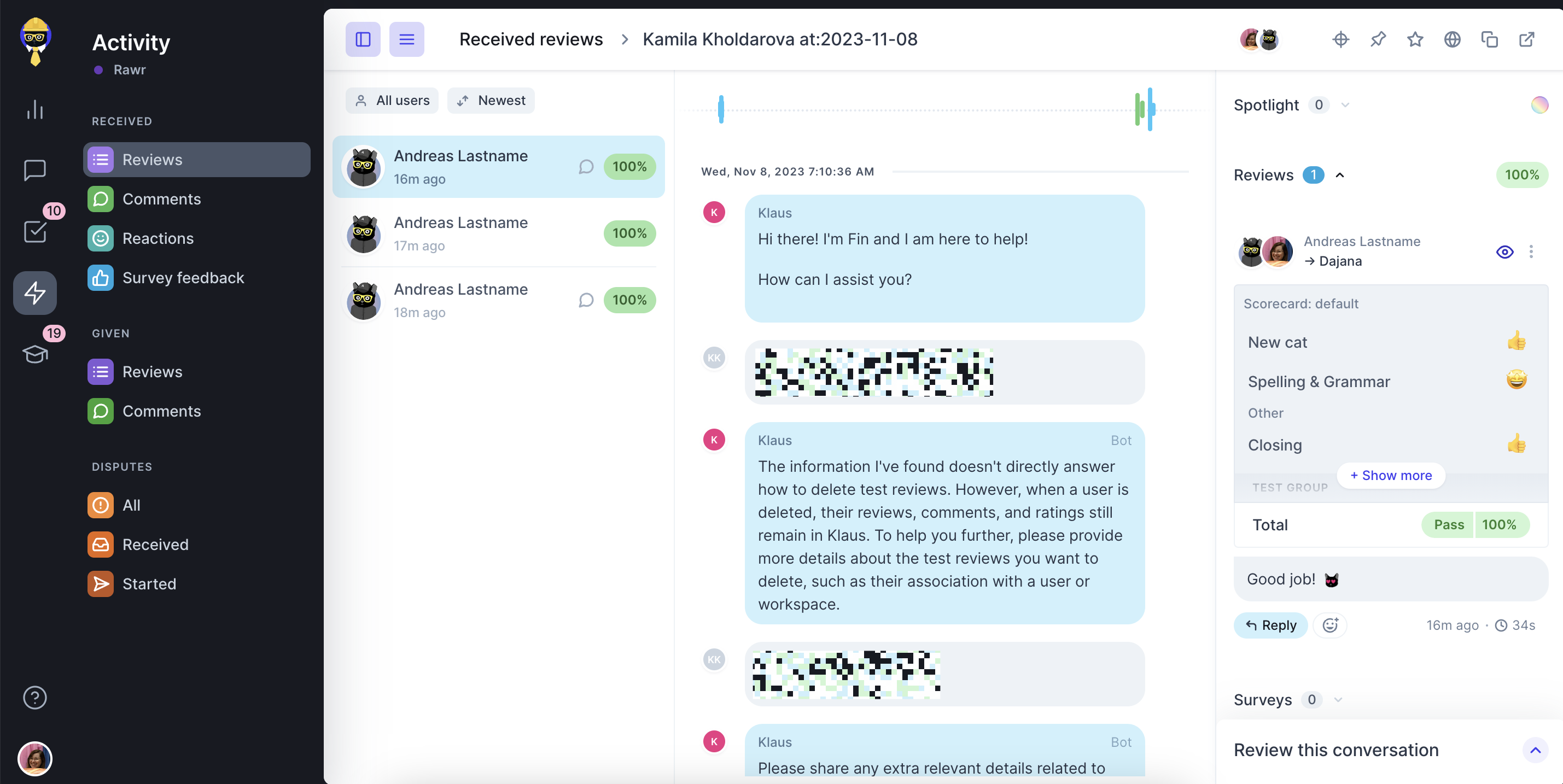
Administración de disputas
Si no está de acuerdo con las puntuaciones de calificación, puede sugerir una nueva calificación para una categoría, aunque esto no es obligatorio. También puede dejar un comentario para el evaluador, lo cual es obligatorio cuando se presenta una disputa. La disputa puede enviarse al evaluador inicial o derivarse a otra persona, como un administrador del espacio de trabajo.
Para administrar una disputa
- Sugiera una nueva calificación para una categoría (opcional).
- Deje un comentario para el evaluador (obligatorio).
- Envíe la disputa al evaluador inicial o escale a un administrador del espacio de trabajo.
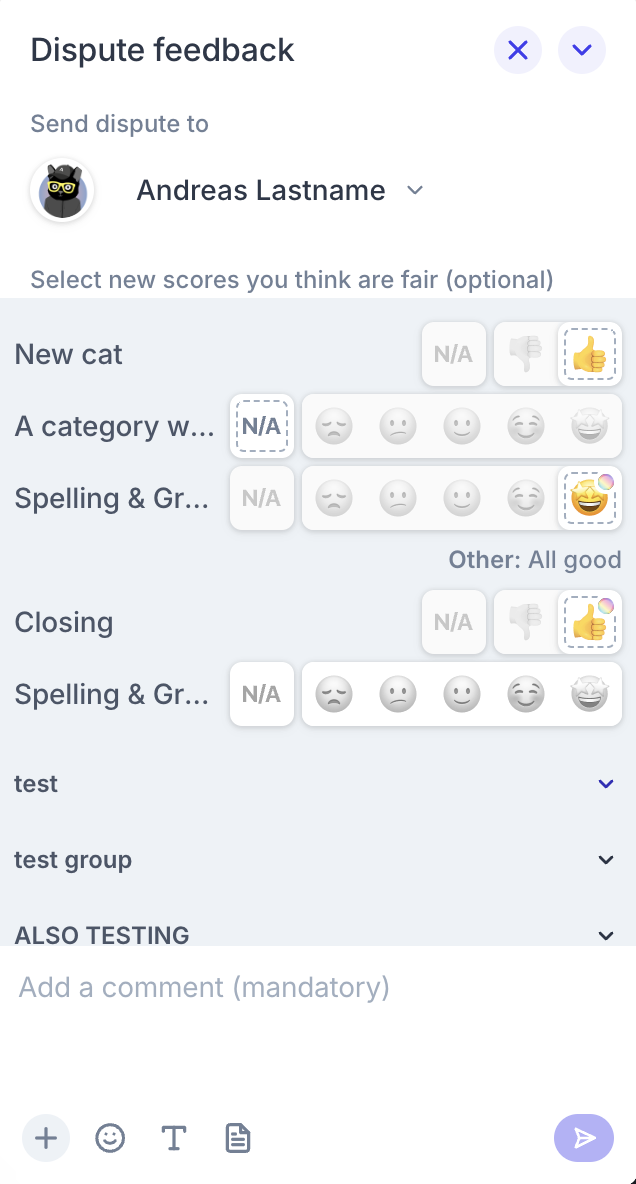
El evaluador puede ver sus sugerencias en sus calificaciones y puede aceptar o rechazar la disputa.
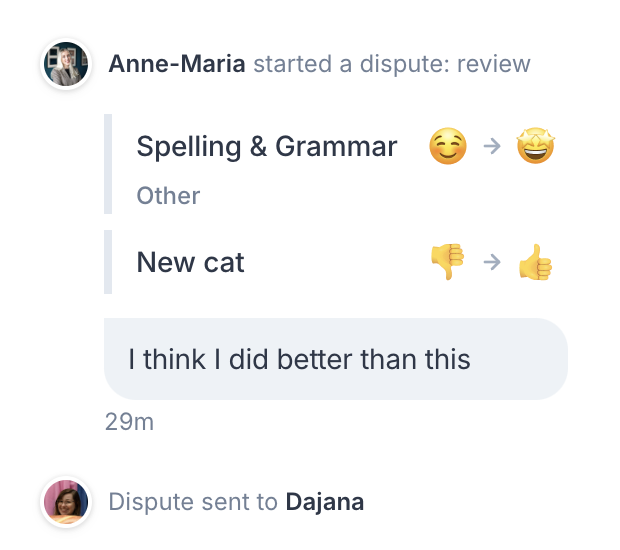
Además de la evaluación en sí, las personas evaluadas también pueden ser disputadas y pueden sugerir a otro agente que debería recibir la calificación.
Los administradores del espacio de trabajo, los administradores de cuentas o el administrador de Zendesk QA también pueden crear disputas si es necesario. Las notificaciones se envían tanto al creador de la disputa como a la persona que resuelve la disputa.
Actualizar la configuración personal
En la configuración personal, puede hacer cualquiera de las siguientes cosas:
- Editar configuración personal
- Cambie la cuenta (si es parte de varias cuentas en Zendesk QA)
- Cerrar sesión
La configuración personal incluye:
- Configuración general, como su nombre y correo electrónico.
- Notificaciones donde puede elegir la frecuencia con la que desea recibir notificaciones de comentarios nuevos por correo electrónico. También puede conectar su cuenta de Slack para recibir notificaciones allí.
- Inicios de sesión donde se pueden agregar opciones de inicio de sesión adicionales, como correo electrónico, Slack o Gmail.
- Restablecer contraseña.
- Cuenta nueva donde se puede crear una nueva cuenta.
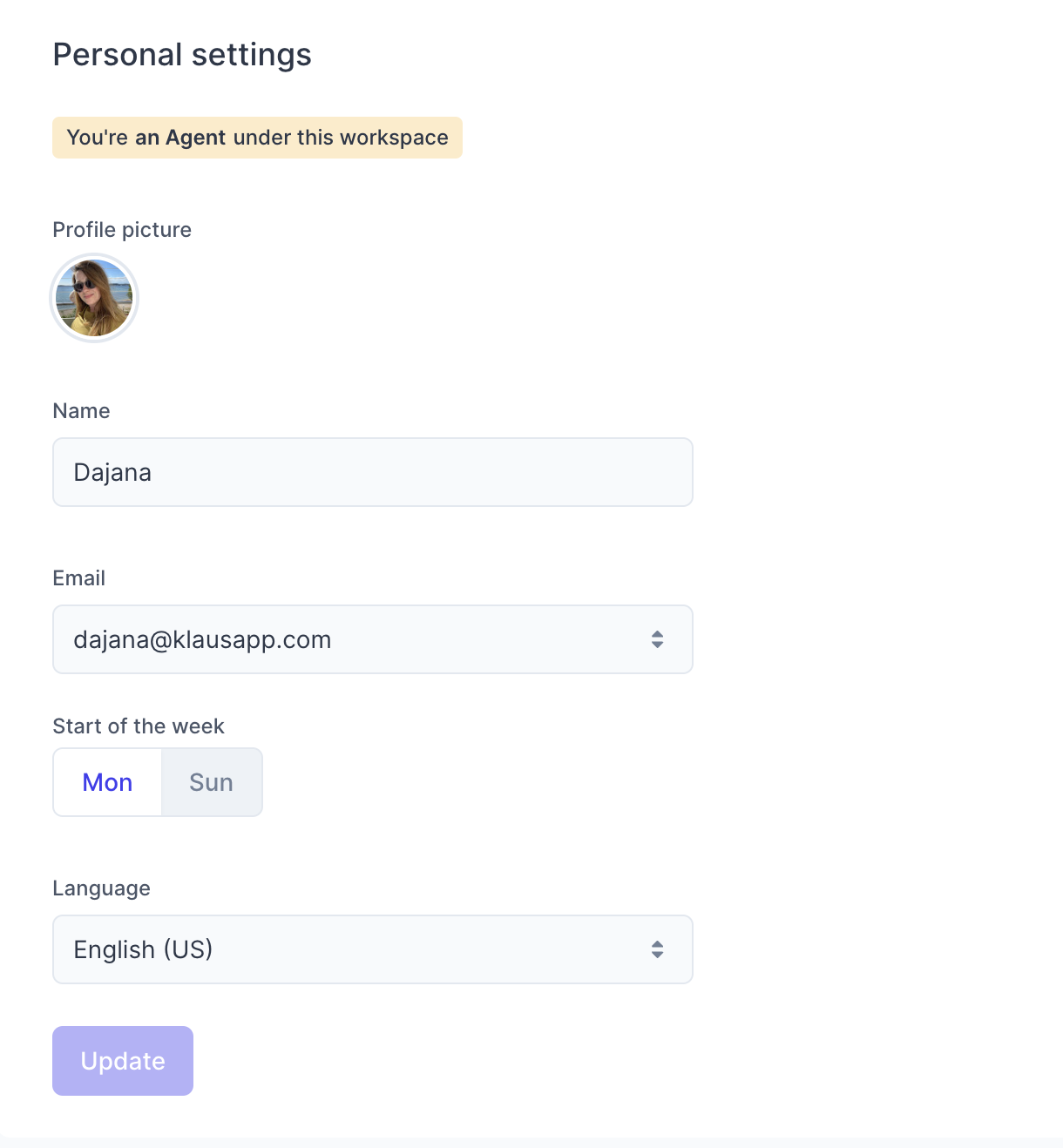
Uso del panel
El panel muestra su información de rendimiento personal en forma de resumen.
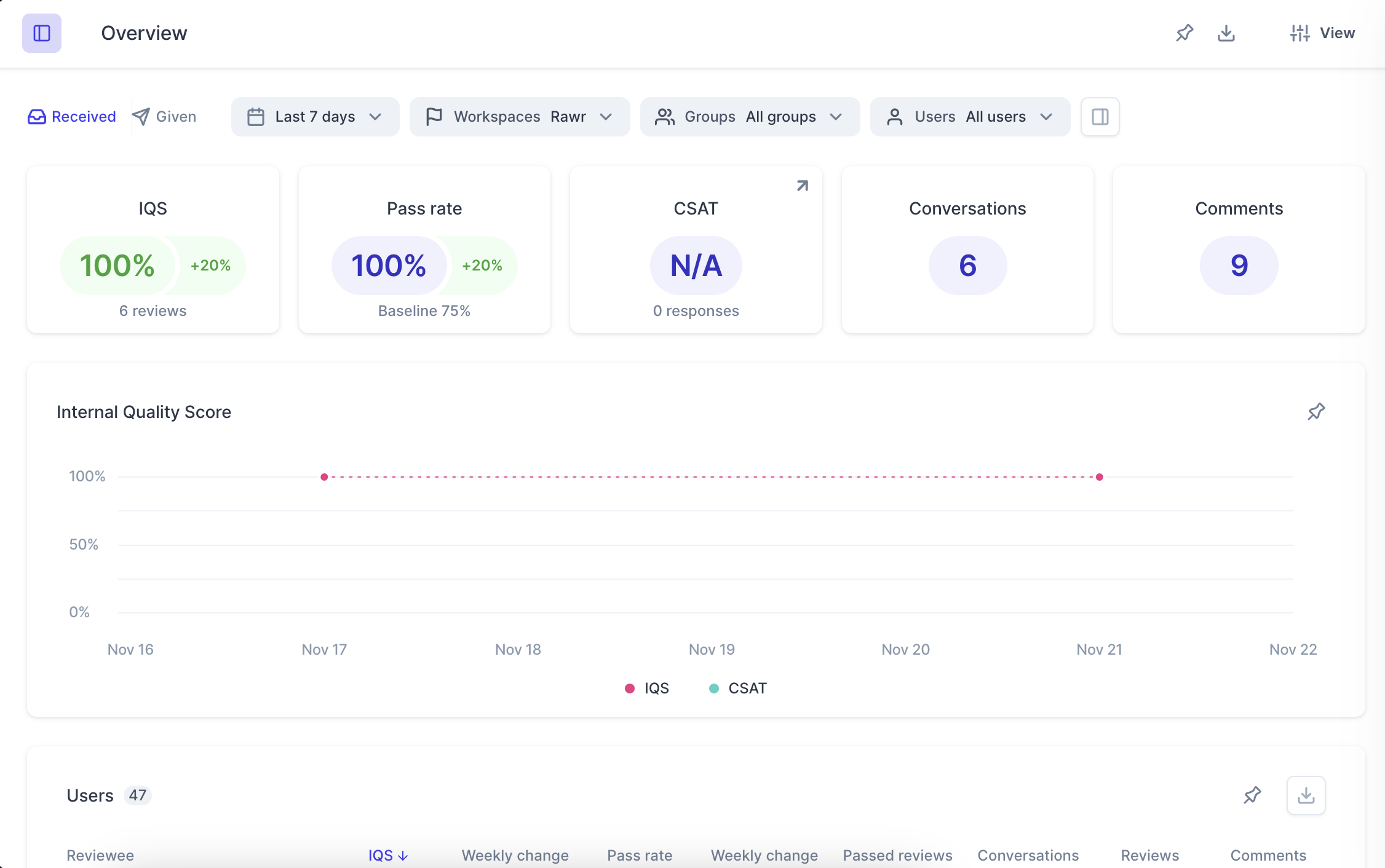
Editado 12 feb 2025 · Zendesk Team
2
Seguidores
1
Voto
0
Comentarios
Zendesk Team creó un artículo,
En este artículo se describe cómo configurar y administrar las categorías de calificación de la tarjeta de puntuación en Zendesk QA. Las categorías de calificación son los criterios que se usan para evaluar la calidad de las conversaciones con los clientes.
En este artículo se trata el siguiente tema:
Artículos relacionados
- Elegir la escala de calificación de la tarjeta de puntuación
- Tarjetas de puntuación condicionales o estáticas
- Agregar causas raíz a una tarjeta de puntuación
- Decidir qué categorías de calificación usar
Agregar y editar categorías de calificación
Las categorías de calificación permiten evaluar eficazmente las conversaciones de los clientes. El Internal Quality Score (puntuación de calidad interna) (IQS) se calcula en función de estas categorías, lo que ayuda a evaluar y mejorar la atención al cliente.
Para agregar y editar categorías de calificación
- Haga clic en la imagen de su perfil en la esquina inferior izquierda y seleccione Usuarios y espacios de trabajo.
-
Elija un espacio de trabajo y haga clic en Tarjeta de puntuación en la barra lateral.

- Haga clic en Crear categoría para agregar una nueva categoría de calificación:
-
Ingrese un nombre y una descripción (opcional) para la nueva categoría. Esto se muestra al posar el mouse por encima del nombre de una categoría mientras se califica una conversación. Consulte Decidir qué categorías de calificación usar.

- Use el control deslizante en la columna Ponderación para definir la importancia de esta categoría en comparación con otras.
- Si desea que toda la conversación se marque como fallida cuando se recibe una calificación negativa, use el interruptor para marcar esta categoría como Crítica.
- Elija en qué Escala de calificación se calificará esta categoría (disponible en los planes Professional y Advanced - planes heredados). Consulte Elegir la escala de calificación de la tarjeta de puntuación.
- Agregue una etiqueta a la categoría para anclarla a una tarjeta de puntuación específica (p. ej., teléfono, chat, correo electrónico). Para crear un nuevo tarjeta de puntuación, escriba un nuevo nombre.
- Use el conmutador Causas raíz si desea que se solicite a los evaluadores que proporcionen más detalles sobre por qué dejaron comentarios negativos para una categoría específica. Esto ayuda a identificar las causas fundamentales de los comentarios negativos.
El icono del menú de opciones (...) junto a una categoría permite duplicar, archivar o borrar su historial. Las categorías archivadas no se muestran durante las evaluaciones de conversaciones, pero sí se muestran en el panel con datos históricos.
Haga clic en el icono Configuración (⚙️) en la parte superior para seleccionar entre Tarjetas de puntuación condicionales o estáticas.
Editado 03 sept 2024 · Zendesk Team
0
Seguidores
1
Voto
0
Comentarios
Zendesk Team creó un artículo,
Su cuenta de Zendesk QA viene con un conjunto de filtros predeterminados para ayudarle a navegar por las conversaciones. Sin embargo, también puede crear filtros avanzados para sus necesidades específicas. Para crear un filtro de conversación personalizado:
-
Vaya a la página Conversaciones.
-
Haga clic en el icono de filtro en la esquina superior izquierda de la página, junto al logotipo del gato. Se abre la sección Filtros.
-
Haga clic en el icono “más” (+) en la parte superior de la sección para crear un nuevo filtro. Se abre la pantalla Crear nuevo filtro.

-
Ingrese un nombre descriptivo para el filtro en el campo Nombre.
-
Defina las condiciones del filtro en la sección Filtros.
-
Haga clic en + Seleccionar una opción para agregar condiciones adicionales al filtro. Las conversaciones filtradas tienen que cumplir todas las condiciones definidas aquí. Por ejemplo, si crea un filtro con la condición el agente asignado es Luna, el recuento de respuestas de la conversación > 3 y estado de la calificación: sin calificar, obtendrá una lista de las conversaciones de Luna con más de 3 respuestas que aún no han sido calificadas.
-
Elija si el filtro será compartido o privado.
-
Haga clic en Crear filtro para guardar el filtro.
El filtro se agrega a la sección Filtros.
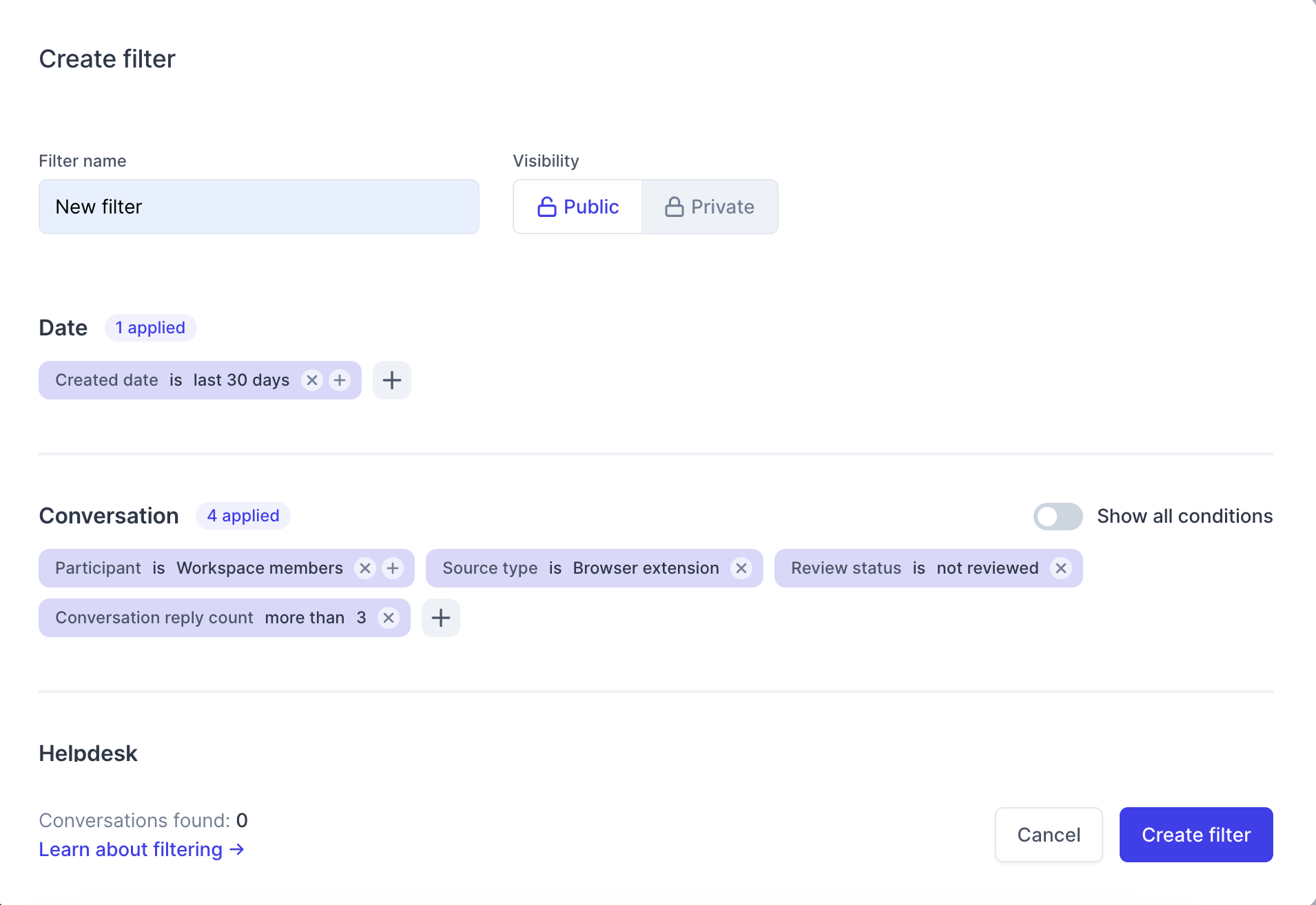
Agregue todos los filtros que necesite. También puede editar, borrar, clonar y arrastrar los filtros en el orden en que desea verlos. Si desea ver una lista de todos los filtros y sus funciones, consulte este artículo: Buscar conversaciones para evaluación.
* Los filtros públicos son visibles para todos los usuarios, excepto para los agentes del espacio de trabajo.
Editado 12 feb 2025 · Zendesk Team
0
Seguidores
1
Voto
0
Comentarios
Zendesk Team creó un artículo,
El panel Evaluaciones de Zendesk QA ofrece información valiosa sobre la calidad del servicio de atención al cliente. Utilice los filtros de paneles para ubicar de manera eficiente los datos necesarios para evaluar y mejorar el rendimiento de su equipo.
Este artículo contiene las siguientes secciones:
Artículos relacionados:
Usar los filtros de paneles
El panel Evaluaciones muestra una lista de los filtros que sirven para analizar los datos del espacio de trabajo y encontrar rápidamente la información que se necesita. Puede aplicar uno o más filtros a su espacio de trabajo.
Para aplicar los filtros de paneles
- En Zendesk QA, haga clic en
 Panel en la barra lateral y luego seleccione Evaluaciones.
Panel en la barra lateral y luego seleccione Evaluaciones. - Seleccione los filtros que desea aplicar en la fila de filtros de la parte superior.
Haga clic en Más para acceder a más filtros.

- Seleccione un operador para el filtro e ingrese un valor, o valores, para cada filtro.
El operador predeterminado es "es", pero puede seleccionar otras opciones como "no es," "contiene," "comienza con", etc.
- Si lo desea, haga clic en el icono Agregar (
 ) junto a cada filtro para agregar un valor adicional.
) junto a cada filtro para agregar un valor adicional. - Para cambiar cómo se muestran los datos, haga clic en Más y luego seleccione Fecha de creación de la conversación o Fecha de creación de la evaluación.
- También puede elegir cómo desea que se muestren las autoevaluaciones. Haga clic en Más y luego seleccione entre Excluir autoevaluaciones, Incluir autoevaluaciones o Mostrar solo autoevaluaciones.
- Cuando termine, haga clic en el botón Volver a cargar para filtrar los datos del espacio de trabajo.

Comprender los filtros de paneles
Los siguientes filtros están disponibles para el panel Evaluaciones.
- Filtro de fecha. Consulte Seleccionar un periodo de tiempo.
-
Espacio de trabajo. Le permite desplazarse entre los distintos espacios de trabajo.
Si compara todos los espacios de trabajo, no verá datos detallados porque las escalas de calificación, las categorías y los integrantes del equipo pueden variar según el espacio de trabajo. Verá datos de los espacios de trabajo a los que pertenece únicamente.
- Evaluador. El usuario que está haciendo la evaluación.
- Persona evaluada. El usuario que está siendo evaluado.
- Grupo. Le permite seleccionar un grupo. Si usa grupos no tendrá que seleccionar varios agentes cada vez que desee ver el rendimiento de un grupo.
- Tarjeta de puntuación. Permite filtrar en función de la tarjeta de puntuación si hay varias tarjetas de puntuación disponibles.
- Nombre de la conexión. Elija una conexión para su help desk (por ejemplo, si está usando instancias de multimarca de Zendesk).
- Hashtag. Genera informes usando los hashtags de la sección de comentarios de Zendesk QA.
- Etiquetas de Help desk. Filtra en función de las etiquetas, si utiliza etiquetas en su help desk.
- Canal de conversación. Filtra en función del canal. Por ejemplo, solo evaluaciones por correo electrónico.
- Nombre de la asignación. Accede a los datos de las evaluaciones manuales en función de las asignaciones activas que tenga a su disposición.
- Campo y valor de Help desk. Filtra los campos en función del help desk.
Seleccionar un periodo de tiempo
- Las selecciones de los intervalos de fechas "es en los últimos" incluyen el día, la semana, el mes, el trimestre o el año actuales. Por ejemplo, si se define el periodo personalizado "últimos 3 días", se devuelven datos para anteayer, ayer y todo el día de hoy. Se incluye el día de hoy como uno de los tres días. De manera similar, "últimos 2 meses" devuelve datos para el mes actual y el anterior.
- Los periodos de tiempo personalizados "atrás" excluyen el día, la semana, el mes, el trimestre y el año actuales. Por ejemplo, "3 semanas atrás" devuelve datos para la semana anterior y otras dos semanas antes de eso. La semana actual no se incluye en las tres semanas.
- Los intervalos de fecha "está en el intervalo" hasta (antes) cuentan desde la fecha X hasta el día antes de la segunda fecha. Por ejemplo, si el intervalo de fechas se establece en "de 2024/06/09 hasta (antes) 2024/06/13", se cuenta hasta 2024/06/12, y 2024/06/13 no se cuenta. Si desea que se cuente 2024/06/13, busque "hasta (antes) 2024/06/14".
- Las fechas se determinan en función de las opciones para mostrar datos del menú Más.

Editado 12 feb 2025 · Zendesk Team
0
Seguidores
1
Voto
0
Comentarios
Zendesk Team creó un artículo,
En Zendesk QA, los usuarios pueden tener distintos roles y operar en distintos espacios de trabajo, de modo que su administración puede ser más matizada.
Este artículo incluye las siguientes secciones:
Administración de usuarios
En esta sección se describe cómo administrar a los usuarios de su cuenta una vez que se agregan a la cuenta. Consulte Adición de integrantes del equipo a la cuenta y asignación de los roles correctos si desea orientación sobre cómo agregar usuarios. Puede conectar e invitar a usuarios, agregarlos o eliminarlos de los espacios de trabajo, definir sus roles y desconectarlos o borrarlos de la cuenta.
Los usuarios son administrados por administradores y administradores de cuentas.
Para acceder a las funciones de administración de usuarios
- Haga clic en el icono Configuración (su foto del perfil).
-
Elegir usuarios y espacios de trabajo.

Desde aquí puede hacer los siguientes cambios.
Para ajustar el nivel de permisos de la cuenta del usuario
- En Usuarios, verá una lista de usuarios.
-
Haga clic en el menú desplegable Permiso de cuenta y elija Administrador, Administrador de cuenta o Usuario.
Consulte Comprender los roles y permisos en Zendesk QA para decidir qué rol es apropiado para el usuario a nivel de cuenta.
Para ajustar los permisos del espacio de trabajo del usuario
- Vaya a Espacios de trabajo > [Nombre del espacio de trabajo] > Miembros
-
Haga clic en el menú desplegable Permiso del espacio de trabajo y elija Administrador, Líder, evaluador o Agente.
Consulte Comprender los roles y permisos en Zendesk QA para decidir qué nivel de permiso es apropiado para el usuario en el nivel del espacio de trabajo.
Para eliminar al usuario de un espacio de trabajo
- En Usuarios, verá una lista de usuarios.
- Marque la casilla junto a un usuario y luego haga clic en Más acciones para editar detalles.
-
En el menú desplegable, seleccione uno o más espacios de trabajo para eliminar al usuario y luego Guardar cambios.
Como alternativa, los usuarios se pueden eliminar a través de la configuración del espacio de trabajo. En Espacios de trabajo > [Nombre del espacio de trabajo] > Miembros, pase el cursor por el extremo derecho del nombre y haga clic en la X que aparece.
Para desconectar o borrar a un usuario
- En Usuarios, verá una lista de usuarios.
- Marque la casilla junto a un usuario y luego haga clic en Más acciones para editar detalles.
-
En el menú desplegable, seleccione Borrar.
Tenga en cuenta que al borrar a un usuario no se elimina su licencia; tiene que editar la suscripción por separado. Consulte Información general sobre la configuración de la cuenta de Zendesk QA si desea información sobre cómo administrar su suscripción.
Administración de espacios de trabajo
En esta sección se describe cómo administrar los espacios de trabajo en su cuenta. Los espacios de trabajo permiten dividir al equipo en distintos grupos, cada uno con su propio tarjeta de puntuación y panel.
Los espacios de trabajo son administrados por administradores, administradores de cuentas y administradores (del espacio de trabajo).
Para administrar los espacios de trabajo en su cuenta
- Haga clic en el icono Configuración (su foto del perfil).
-
Elegir usuarios y espacios de trabajo.
-
Decida si desea dividir al equipo en distintos espacios de trabajo o mantenerlos en un solo espacio de trabajo. Por ejemplo, es posible que desee espacios de trabajo separados para Soporte, Ventas y Éxito del cliente.
Consulte Decidir sobre uno o varios espacios de trabajo si desea más detalles. -
Dentro de cada espacio de trabajo, se pueden configurar los siguientes ajustes

-
En Miembros, puede:
- agregar o eliminar usuarios del espacio de trabajo, pasando el cursor por el extremo derecho de su nombre y haciendo clic en la X que aparece
- Cambiar sus roles para ese espacio de trabajo haciendo clic en el menú desplegable de permisos del espacio de trabajo y eligiendo entre Administrador, Líder, evaluador o Agente.
-
En General, puede configurar y editar el nombre del espacio de trabajo y su color representativo, activar y desactivar la calificación imparcial y las autoevaluaciones, y seleccionar el destinatario predeterminado. Guarde los cambios cuando termine.
También puede borrar el espacio de trabajo. Tenga en cuenta que esto no se puede deshacer. - En Tarjetas de puntuación , se pueden crear Tarjetas de puntuación y agregar categorías de calificación. Si desea más detalles, consulte administración de tarjetas de puntuación .
- En Hashtags, puede administrar hashtags personalizados y hacer seguimiento de su uso. Si desea más detalles, consulte administración de hashtags .
-
En Umbral, puede establecer el objetivo general de control de QA. Las puntuaciones por debajo del umbral aparecerán en rojo, mientras que las puntuaciones por encima aparecerán en verde. Si desea más detalles, consulte configuración del umbral .

- En Asignaciones, puede configurar la asignación automática de conversaciones en función de condiciones específicas. Si desea más detalles, consulte configuración de asignación .
- En Conexiones, se puede adjuntar una conexión de mesa de ayuda específica al espacio de trabajo. Esto es útil si tiene varias conexiones de mesa de ayuda a nivel de cuenta, pero solo desea que las conversaciones de una de ellas se muestren en este espacio de trabajo.
-
En Miembros, puede:
Editado 12 feb 2025 · Zendesk Team
0
Seguidores
1
Voto
0
Comentarios


